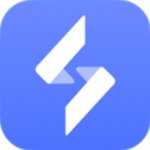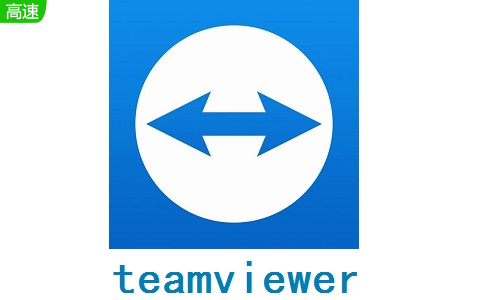今天小编又为小伙伴们带来一款出色的终端模拟器:
Xshell5中文版,之前小编也带来了好几个版本。值得一提的是该版本不仅完成了对内容的破解,还是一款绿色版本,使用起来更方便,免去了繁琐的安装步骤,哪怕你是新手也可以轻松体验这款软件。该软件的原始版本是由国外的知名软件公司NetSarang公司制作的。一直以来它都是业界知名且出色的SSH客户端。可直接通过它完成对Linux系统的访问,快系统访问,没想到吧?虽然这是一款比较经典的版本,但相较于更经典的版本,它也存在优势,比如,具备标签式的环境,动态端口转发,自定义键的映射关系,用户定义的按钮,VB脚本,这些都是之前版本所不具备的内容。极高的链接安全性是该软件最出彩的地方,这是同类型软件无法做到的一点。这也是该软件能立足于行业内的最大优势了。
值得一提的是Xshell5中文版还可以作为Telnet、Rlogin、SFTP、Serial等协议的安全终端模拟软件,如果你也有这方面的需求,同样可以下载该软件进行远程管理,可以为Email客户端这样不太安全的TCP/IP程序提供相应的安全保护,这对于用户来说,简直完美。
Xshell5中文版安装教程
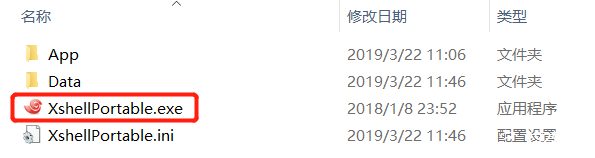
2、先查看一下软件的授权状态;
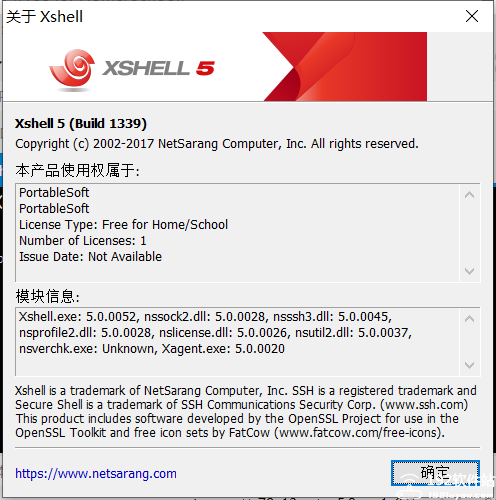
3、直接运行软件就好了。
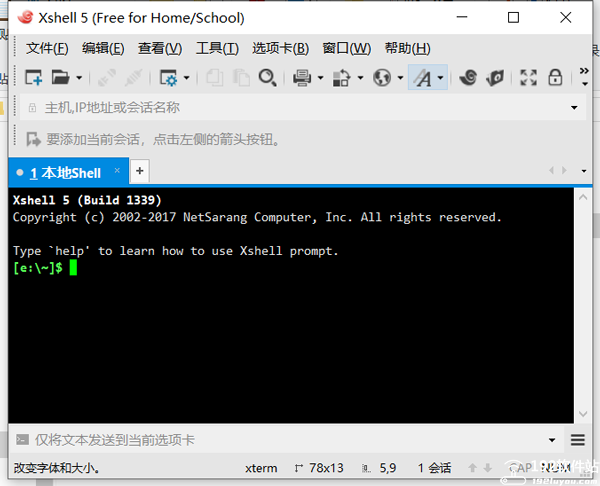
软件特点
1、分页环境:Xshell标签可以脱离原来的窗口并重新创建一个新窗口或重新连接一个完全不同的窗口。另外,单个的窗口可以垂直或水平分割,从而使一个窗口显示多个终端会话。
2、动态端口转发:系统管理员经常必须使用多个远程主机,并沉闷的一遍又一遍的执行重复的任务。使用新的同步输入重定向特性,所输入的东西能够同时发送到多个所选择的终端。
3、自定义键映射:终端密钥和文件菜单可以被映射到用户偏爱的键位,你甚至可以映射一个用来启动应用程序或脚本的键。
4、用户定义按钮:通常,用户必须多次重复输入相同的字符串。而软件只需要点击按钮就可以完成重复字符串命令的输入,快速命令能够节省很多时间。
5、VB脚本:支持VB脚本,Javascript和Python。使用户可以使用脚本自动处理单调、重复的任务。
6、支持IPv6:无论你是同时使用IPv4和IPv6网络或者完全的IPv6网络,软件都可完全满足你的需求。
7、 支持国际语言的UNI CODE终端
支持UTF8编码。在UTF8支持下,可以在一个终端屏幕显示多种语言。如果你的数据库是由不同的语言写的,这个特性就会特别的有用。
版本说明
-集成产品密钥,启动即为注册版,无任何功能限制
-默认启动即为简体中文界面,去掉了自动检测更新
-删所自动升级程序,多语言模块、多语言帮助文档
Xshell5中文版连接服务器
1、点击如图所示的小加号;
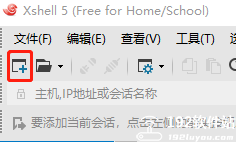
2、输入主机名后确定就好了;
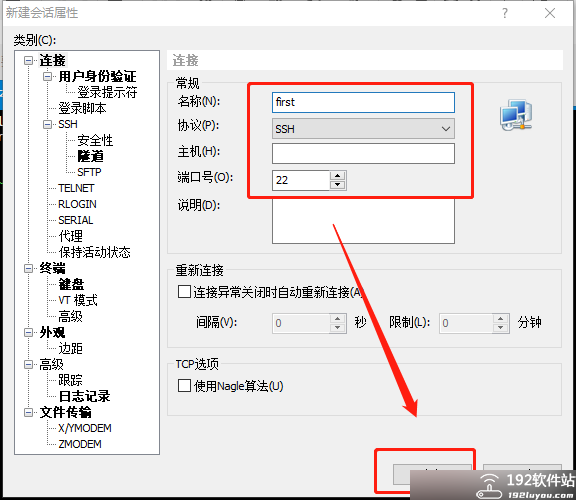
3、弹出此窗口后点连接。
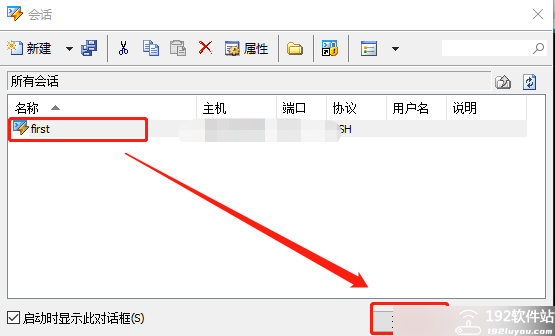
4、填写你的用户名;
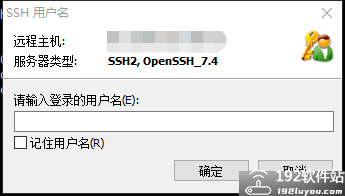
5、确定后弹出输入密码窗口,将密码输入后确定就ok了。

常用命令大全
(1)命令ls——列出文件
ls -la 给出当前目录下所有文件的一个长列表,包括以句点开头的“隐藏”文件
ls a* 列出当前目录下以字母a开头的所有文件
ls -l *.doc 给出当前目录下以.doc结尾的所有文件
(2)命令cp——复制文件
cp afile afile.bak 把文件复制为新文件afile.bak
cp afile /home/bible/ 把文件afile从当前目录复制到/home/bible/目录下
cp * /tmp 把当前目录下的所有未隐藏文件复制到/tmp/目录下
cp -a docs docs.bak 递归性地把当前目录下的docs目录复制为新目录docs.bak,保持文件属性,并复制所有的文件,包括以句点开头的隐藏文件。为了方便起见,-a选项包含-R选项
cp -i 在覆盖前询问用户
cp -v 告诉用户正在做什么
(3)命令mv——移动和重命名文件
mv aflie bfile 将afile重命名为bfile
mv afile /tmp 把当前目录下的afile移动到/tmp/目录下
(4)命令rm——删除文件和目录
rm afile 删除文件afile
rm * 删除当前目录下的所有文件(未隐藏文件)。rm命令不删除目录,除非也指定了-r(递归)参数。
rm -rf domed 删除domed目录以及它所包含的所有内容
rm -i a* 删除当前目录下所有以字母a开头的文件,并且在每次删除时,提示用户进行确认
(5)命令cd——更改目录
cd ~ 切换到主目录
cd /tmp 切换到目录/tmp
cd dir 切换到当前目录下的dir目录
cd / 切换到根目录
cd .. 切换到到上一级目录
cd ../.. 切换到上二级目录
cd ~ 切换到用户目录,比如是root用户,则切换到/root下
(6)命令mkdir——建立目录
mkdir phots 在当前目录中建立名为photos的目录
mkdir -p this/that/theother 在当前目录下建立指定的嵌套子目录
(7)命令mkdir——删除目录
mkdir 将删除空目录
(8)命令more、less——查看文件内容
more /etc/passwd 查看/etc/passwd的内容
功能:分页显示命令
more file
more命令也可以通过管道符(|)与其他的命令一起使用
(9)命令grep——搜索文件内容
grep bible /etc/exports 在文件exports中查找包含bible的所有行
tail -100 /var/log/apache/access.log|grep 404 在WEB服务器日志文件access.log的后100行中查找包含“404”的行
tail -100 /var/log/apache/access.log|grep -v googlebot 在WEB服务器日志文件access.log的后100行中,查找没有被google访问的行
grep -v ^# /etc/apache2/httpd.conf 在主apache配置文件中,查找所有非注释行 (10)命令find——查找文件find .-name *.rpm 在当前目录中查找rpm包
find .|grep page 在当前目录及其子目录中查找文件名包含page的文件 locate traceroute 在系统的任何地方查找文件名包含traceroute的文件
(11)命令vi——编辑文件
vi /etc/bubby.txt 用vi编辑文件/etc/bubby.txt
vim /etc/bubby.txt 用vi编辑文件/etc/bubby.txt
Xshell5中文版左侧的会话栏不见了怎么办?
1、想要恢复消失不见的会话选项卡,可按以下步骤操作:步骤一:在Xshell中,鼠标单击上方菜单栏的查看菜单,在其下拉选项选择会话选项卡(之前应该是未勾选状态),如下图所示:
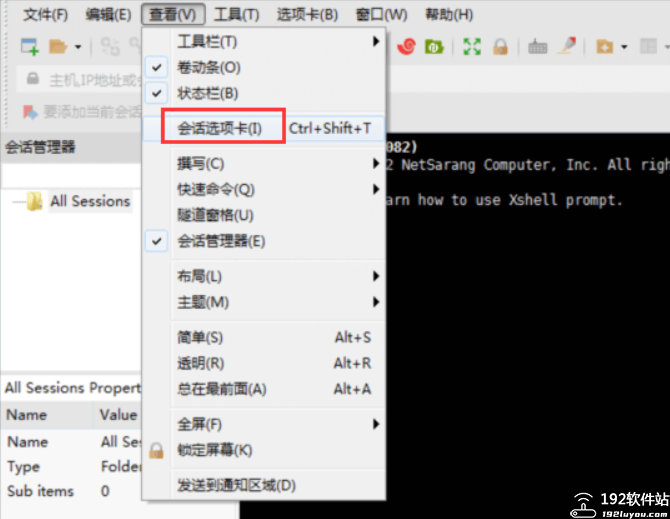
2、步骤二:执行以上操作后,发现会话选项卡又还原了,这样就可以一目了然地看到自己打开的是哪个会话。

更新说明
1、增加终止编码类型的字体选择。
2、修复HP-UX会话保持活动数据包输出文本。
3、修复即使发送数据包的端口转发通道被切断。
4、修复如果取消,而在认证过程中,然后再重新连接“按钮,将导致连接失败。
5、修复同时在多个会话中执行脚本时,脚本将取消。
6、修复注册用户按键失灵,即使在锁屏的时候。
7、修复与用户定义键,屏幕锁无法运行。
8、修复CTRL+ /键不发送。
小编点评
Xshell5中文版作为一款出色的终端模拟器需要的小伙伴还挺多,免费的需求量就更大了。

 无插件
无插件
 360通过
360通过
 腾讯通过
腾讯通过
 金山通过
金山通过
 瑞星通过
瑞星通过

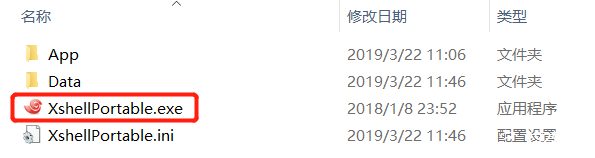
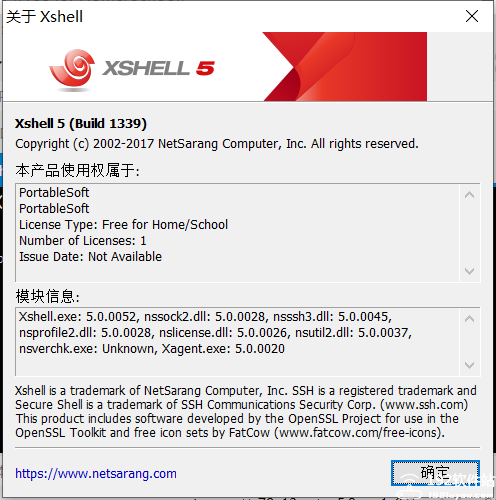
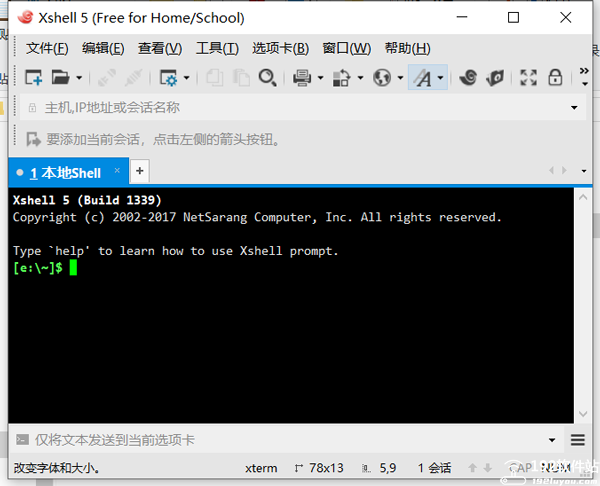
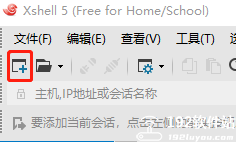
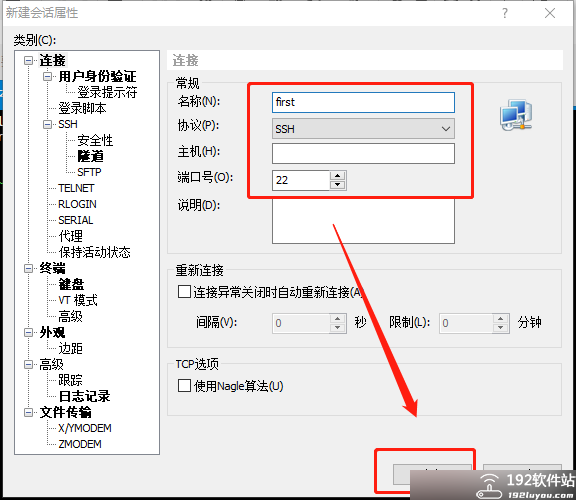
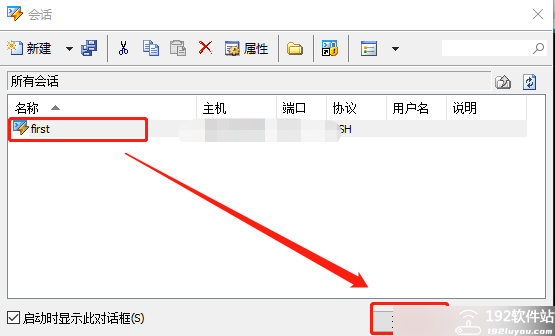
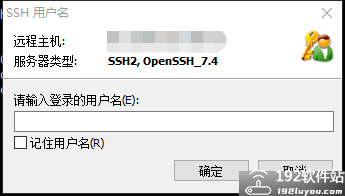

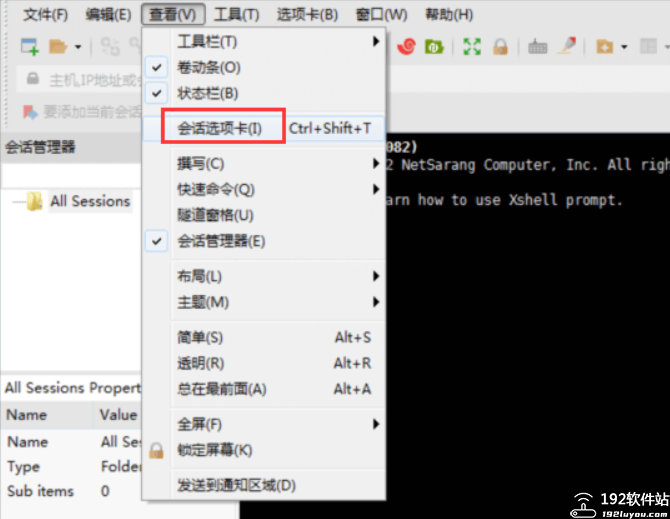

 其他版本
其他版本
 大家都喜欢
大家都喜欢